Oprava: MS Office 2019 se něco pokazilo Chyba při rychlé instalaci
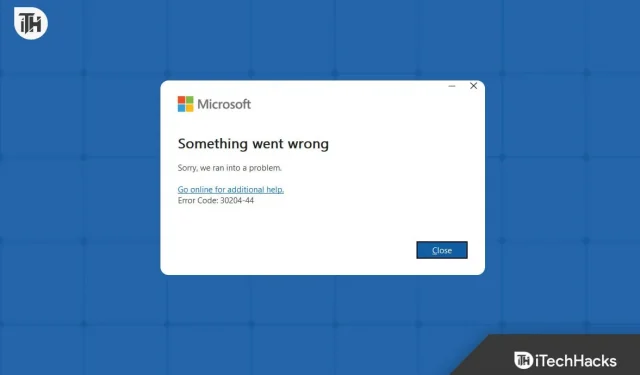
Nelze nainstalovat MS Office 2019 kvůli něčemu, co se pokazilo? Toto je běžný problém, se kterým se můžete setkat při pokusu o instalaci sady Office. Tento problém se neomezuje na Office 2019, ale při pokusu o jejich instalaci lze narazit na téměř všechny verze Microsoft Office.
Tato chyba zastaví proces instalace a možná nebudete moci pokračovat. To nejen končí, ale uživatelé hlásili, že čelí této chybové zprávě i po restartování celého procesu instalace.
Jak se toho tedy zbavit? Pokud jste hledali řešení tohoto problému, jste na správném místě. Podívejme se, jak opravit chybu instalace „Něco se pokazilo“ v MS Office v MS Office 2019.
Proč se mi stále zobrazuje chyba instalace „něco se pokazilo“ v MS Office 2019?
Toto je běžná chyba instalace, se kterou se můžete setkat během procesu instalace Office 2019 nebo jakékoli jiné verze MS Office. Příčiny tohoto problému mohou být
- S tímto problémem se pravděpodobně setkáte, pokud nemáte stabilní připojení k internetu.
- Dalším běžným důvodem tohoto problému je nedostatečné úložiště.
- Pokud se při instalaci MS Office 2019 zobrazí chyba „Něco se pokazilo“, může to být způsobeno tím, že do procesu instalace zasahoval antivirus nebo firewall.
- Pokud máte na svém PC nainstalovaný jakýkoli jiný MS Office nebo odebrání předchozího MS Office zůstává neúplné, může to instalaci přerušit.
- Tento problém mohou způsobit také služby a aplikace třetích stran běžící na pozadí.
- Pokud je instalační program poškozen, při pokusu o instalaci MS Office 2019 se zobrazí chyba „Něco se pokazilo“ .
- Tento problém můžete také čelit, pokud je systém Windows spuštěný na vašem počítači aktuálně zastaralý.
Oprava: Něco se pokazilo Chyba při instalaci v MS Office 2019
Tento problém může být způsoben z různých důvodů. Než začnete se skutečnými kroky pro řešení problémů, ujistěte se, že jste již provedli níže uvedené předběžné kontroly –
- Restartujte proces instalace
- Restartujte počítač a poté restartujte proces instalace.
- Zkontrolujte rychlost internetu . Pokud je váš internet pomalý, budete muset opravit připojení k internetu na vašem PC.
- Vypněte bránu firewall v systému Windows a znovu spusťte nastavení. Pokud to nepomůže, zkuste antivirus vypnout .
Uvolněte úložiště
Instalace Office 2019 vyžadovala nějaké volné místo na disku. Pokud je vaše úložiště nebo oddíl, na který se pokoušíte nainstalovat Office, plný, zobrazí se chyba „Něco se pokazilo“. Můžete zkusit změnit oddíl pro instalaci Office 2019.
Pokud chcete nainstalovat Office 2019 na stejný oddíl, doporučujeme z něj vymazat některé soubory. Nežádoucí soubory můžete odstranit nebo soubory přesunout na jakýkoli jiný oddíl (pouze v případě, že na tomto oddílu není nainstalován systém Windows).
Pokud se pokoušíte nainstalovat Office 2019 na stejný oddíl, na kterém je nainstalován systém Windows, můžete zapnout Storage Sense. Tím se automaticky prohledají soubory v mezipaměti, stažené soubory atd. a nechtěné soubory se odstraní, aby se uvolnilo úložiště. Zde je návod, jak to můžete udělat-
- Stisknutím kombinace kláves Windows + I otevřete Nastavení .
- Na kartě Systém klikněte na Úložiště .
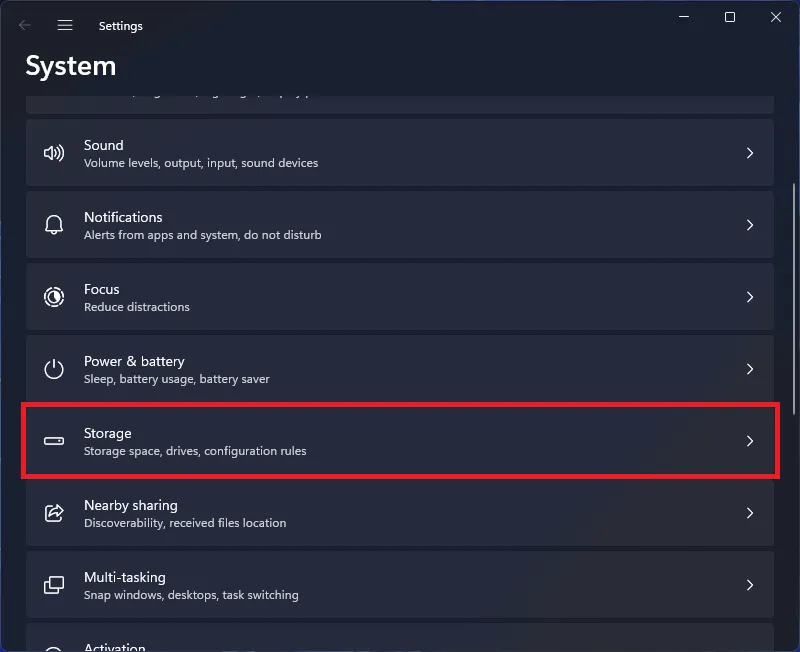
- Nyní zapněte přepínač Storage Sense .
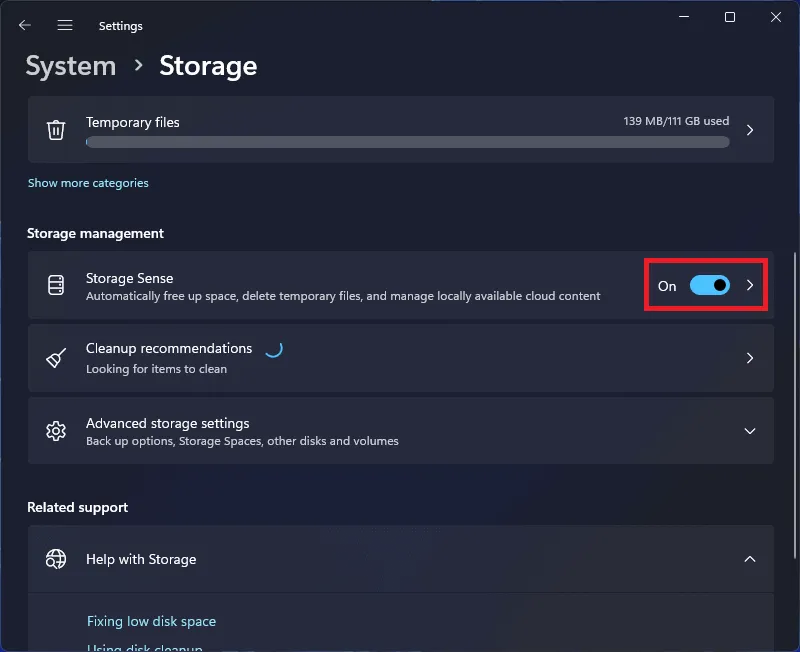
Jakmile vymažete úložiště a vytvoříte dostatek místa pro instalaci sady Office, zkuste znovu spustit instalaci.
Nainstalujte Office 2019 v čistém spuštění
Problém může být způsoben službami a programy třetích stran spuštěnými na pozadí. Vyčistěte, spusťte počítač a poté zkuste nainstalovat Office 2019. Když provedete čisté spuštění počítače, vaše zařízení se spustí bez jakýchkoli služeb a programů třetích stran a měli byste být schopni nainstalovat Office 2019 bez problémů. Zde je návod, jak můžete vyčistit spuštění počítače –
- Stisknutím klávesy Windows otevřete nabídku Start . Zde zadejte msconfig a stisknutím klávesy Enter otevřete Konfigurace systému .
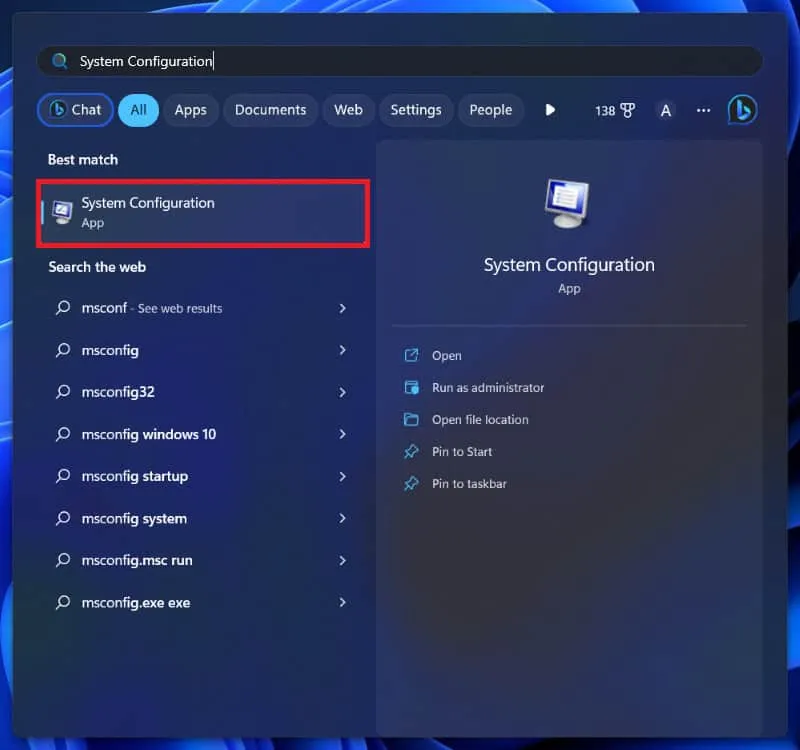
- Přejděte na kartu Služby .
- Zaškrtněte políčko Skrýt všechny služby společnosti Microsoft a poté klikněte na Zakázat vše .
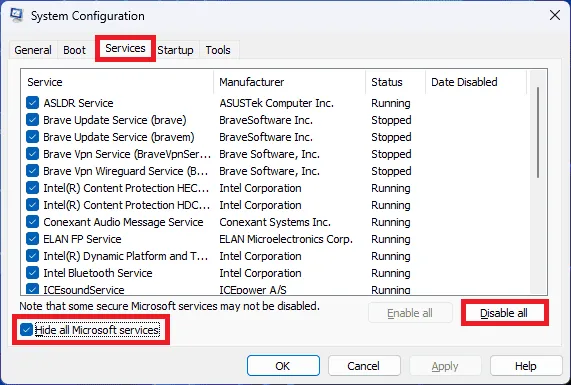
- Klikněte na kartu Po spuštění a poté klikněte na Otevřít Správce úloh . Nyní zde uvidíte všechny spouštěcí aplikace.
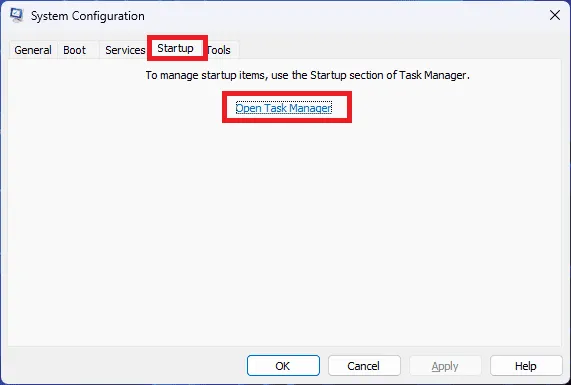
- Vyberte spouštěcí aplikaci a klikněte na Zakázat . Zakažte všechny spouštěcí aplikace jednu po druhé.
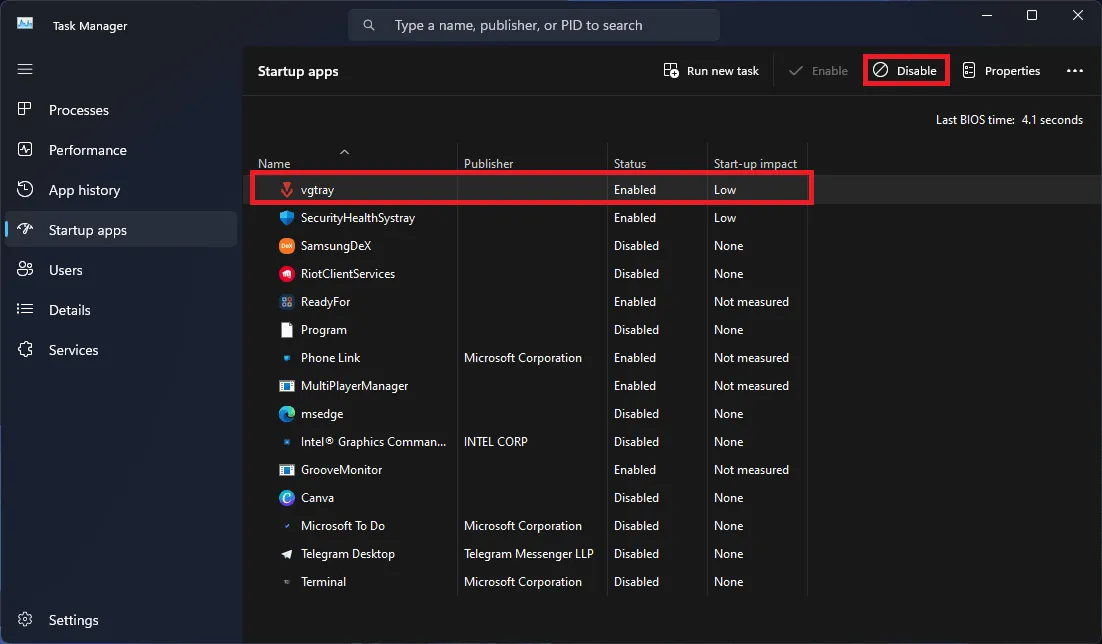
- Po dokončení restartujte počítač, abyste jej vyčistili a spustili.
- Po čistém spuštění počítače zkuste znovu spustit nastavení Office 2019.
Aktualizujte systém Windows
Pokud se pokoušíte nainstalovat Office 2019 na zastaralý systém Windows, můžete také narazit na tento problém. Zkuste aktualizovat systém Windows na nejnovější verzi a poté znovu nainstalovat Office 2019. Zde je návod, jak to můžete udělat-
- Otevřete nabídku Start a zadejte Check for Updates . Stisknutím klávesy Enter otevřete kartu Windows Update v Nastavení.
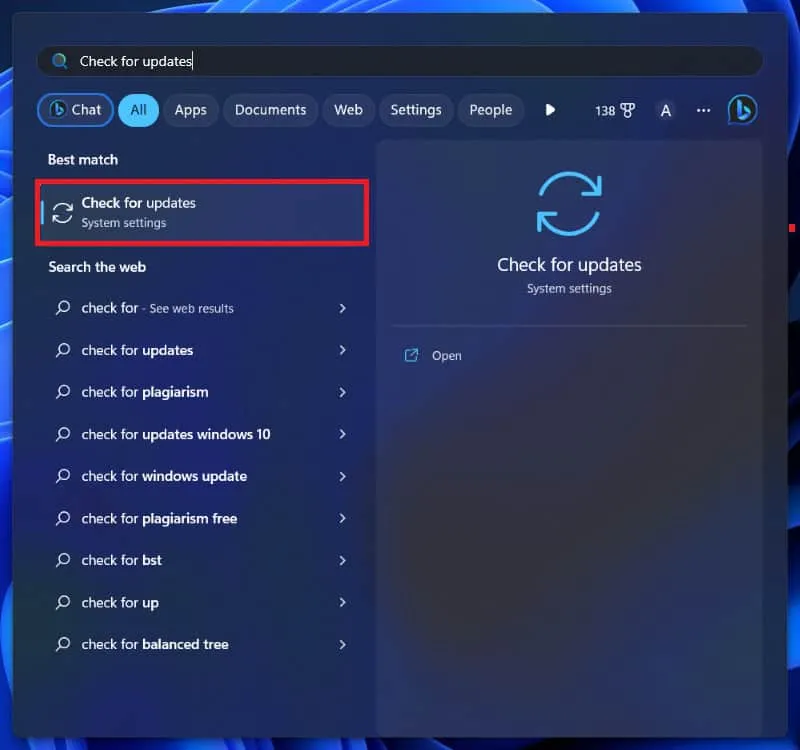
- Nyní klikněte na tlačítko Vyhledat aktualizace a vyhledejte dostupné aktualizace.
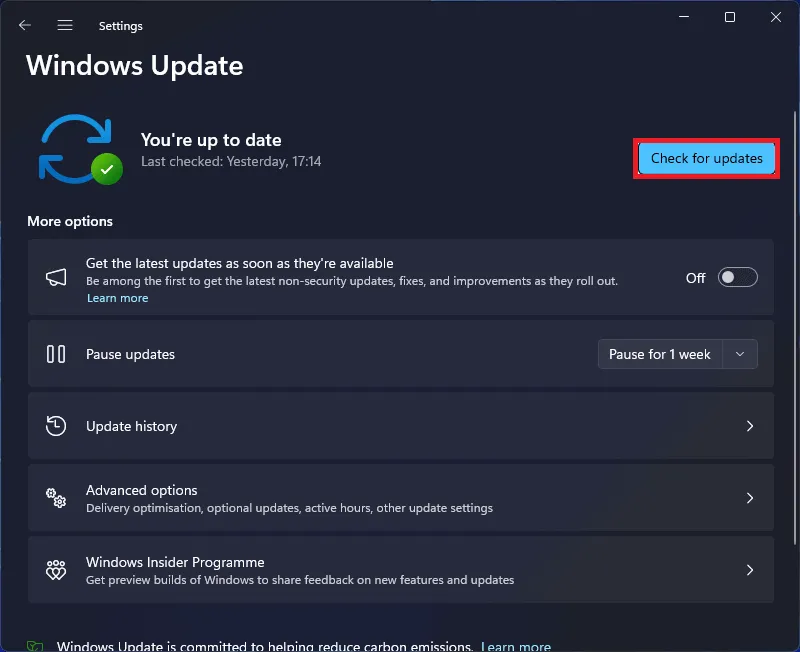
- Po dokončení stáhněte a nainstalujte všechny dostupné aktualizace.
- Restartujte počítač a znovu spusťte instalaci.
Ujistěte se, že máte platný kód Product Key
K tomuto problému může dojít, pokud se pokoušíte použít neplatný aktivační klíč Office 2019 k instalaci a aktivaci Office. Ujistěte se, že pro proces instalace používáte platný klíč. Pravděpodobně k tomu dojde, když získáte kód Product Key z pochybných zdrojů, které nejsou oficiální. Doporučujeme vám získat licenční klíč z důvěryhodných zdrojů.
Stáhněte si instalační program Office znovu
Pokud je instalační soubor Office 2019 poškozen, může to také způsobit problém. To se obvykle stává, když je stahování přerušeno kvůli některým problémům. Pokud ano, budete muset znovu stáhnout instalační program Office a nainstalovat jej.
Odinstalujte předchozí instalace Office
Pokud je ve vašem systému již nainstalována verze sady Office, může to způsobit problémy při instalaci sady Office 2019. Před instalací sady Office 2019 budete muset odinstalovat jakoukoli verzi sady Office nainstalovanou ve vašem systému. Chcete-li to provést, postupujte podle níže uvedených kroků-
- Stisknutím kombinace kláves Windows + R otevřete dialogové okno Spustit .
- V dialogovém okně Spustit zadejte příkaz appwiz.cpl a klepněte na tlačítko OK .
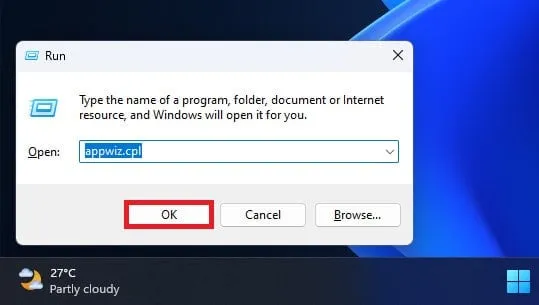
- Klikněte na Office a poté na Odinstalovat .
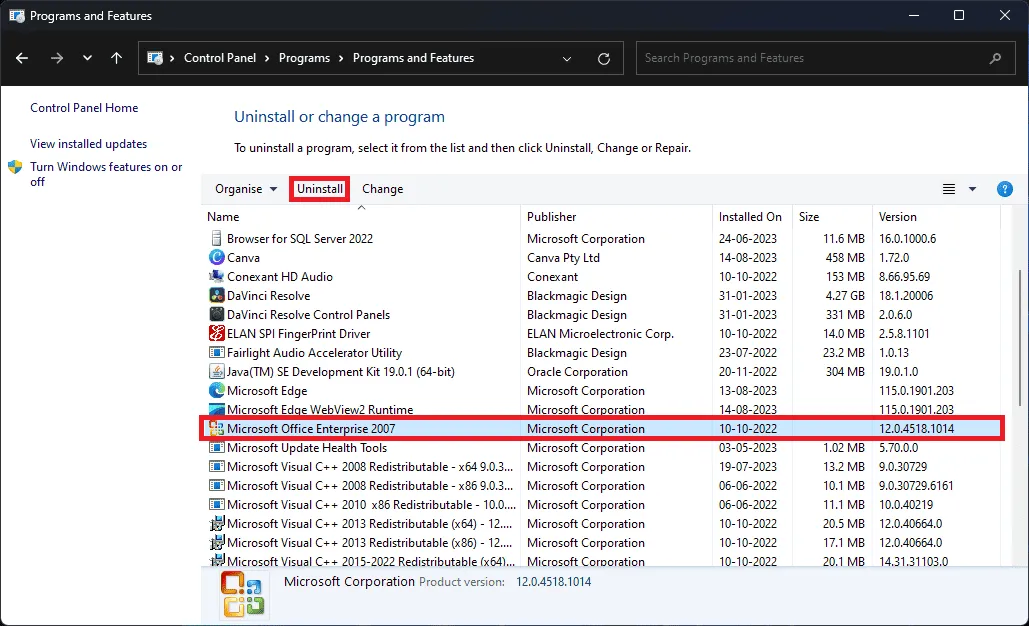
- Pro úspěšné odinstalování Office klikněte znovu na Uninstall .
- Po dokončení restartujte počítač.
- Po úspěšném spuštění počítače zkuste znovu spustit instalaci.
Kontaktujte podporu společnosti Microsoft
Pokud vám žádný z výše uvedených kroků nepomůže opravit chybu instalace „Něco se pokazilo“ v MS Office 2019, pak jako poslední možnost zkuste kontaktovat podporu společnosti Microsoft . Sdělte týmu podpory společnosti Microsoft o chybě, které jste čelili, a o všech metodách, které jste se pokusili problém vyřešit. Pomohou vám s opravou a váš problém by měl být okamžitě vyřešen.
Sečteno a podtrženo
Výše jsou uvedeny všechny způsoby, jak opravit chybu instalace „Něco se pokazilo“ v MS Office 2019. Pokud se vám kvůli této chybě nedaří nainstalovat Office 2019, pak by vám měly pomoci metody uvedené v tomto článku.
- Jak odinstalovat Microsoft Office 2016 na Windows, macOS
- Jak získat zdarma Microsoft Office 365 na celý život
- Stáhnout Microsoft Office 2021 zdarma ještě dnes (plně aktivovaná verze)
- MS Office 2013 Professional Stáhněte si zdarma plnou verzi
- Jak nastavit automatickou zprávu s odpovědí mimo kancelář na iPhone
- Stáhněte si offline instalační program LibreOffice 2023 pro Windows 11
Napsat komentář